【極速PDF編輯器下載】極速PDF編輯器 v3.0.3.3 官方版本

- 軟件類型:圖形軟件
- 軟件語言:簡體中文
- 授權方式:免費軟件
- 更新時間:2024-09-11
- 閱讀次數:次
- 推薦星級:
- 運行環境:WinXP,Win7,Win10,Win11
軟件介紹
極速PDF編輯器是一款可以快速轉格式的圖形圖像軟件,無論您進行PDF文檔閱讀或編輯都可以進行標注和高亮,文檔加密編輯可以進行一鍵加密,保護您的文檔常見功能擁有刪除文檔,添加圖像、鏈接文字大小顏色更改等功能。
極速PDF編輯器在內容上可以對段落一鍵編輯,省時又省力,而且它還能自動識別字體。里面的常用有刪除文檔、添加圖像、添加鏈接、文字大小和顏色更改等功能,還能轉成word形式。下載這款軟件,是用戶一個不錯的選擇。
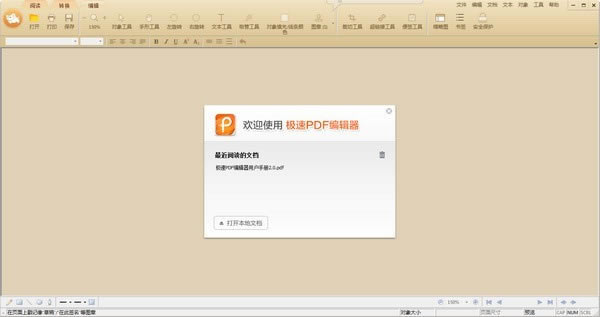
軟件特色
段落編輯
支持一鍵段落編輯,告別繁瑣費時的行間編輯,省時省力
標注高亮
無論您進行PDF文檔閱讀或編輯,都可以進行標注、高亮
文檔加密
編輯完成的文檔,可以進行一鍵加密,保護您的文檔
常見功能
擁有刪除文檔,添加圖像、鏈接,文字大小顏色更改等功能
極速PDF編輯器使用方法
一 、取消右鍵顯示
1、打開界面
2、進入“設置”
3、點擊勾選“取消桌面右鍵提醒文字”

二、取消桌面快捷
取消極速pdf轉word桌面圖標: 直接刪除即可(ps:快捷方式直接刪除不會影響閱讀器任何功能、
三、問題反饋入口
1、打開界面
2、進入“設置”
3、點擊“問題反饋”
四、PDF轉換入口
1、 雙擊極速PDF轉Word桌面快捷
2、 點擊軟件界面左側欄“PDF轉換”按鈕
3、 鼠標右鍵---點擊“極速PDF轉Word”
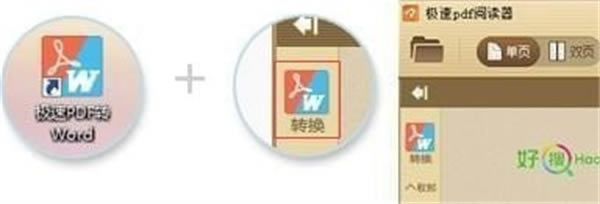
五、默認閱讀設置
1、 打開界面 進入“設置” 點擊勾選 “把極速pdf閱讀器設置為默認”

六、書簽目錄位置
1、 打開電腦“我的文檔”
2、雙擊“jisupdf”文件夾
3、找到“bookmark”文件
(bookmark為書簽添加文檔,想將添加了書簽的PDF文檔拷貝給朋友或其他電腦上,將其一起拷貝放置其對應目錄下即可。
七、極速快捷大全
1、Ctrl + O打開文件
2、Ctrl + S另存為
3、Ctrl + P打印
4、Ctrl + F查找
5、Ctrl + W關閉文件
6、Ctrl + Q退出
7、Ctrl + C復制選中文本及圖片
8、Ctrl + L幻燈片模式
9、Ctrl + 8書本閱讀模式
10、Ctrl + X連續閱讀模式
11、Ctrl + W關閉當前標簽
12、+ / -放大 / 縮小
13、F11全屏模式
14、F12顯示 / 隱藏書簽
15、ESC退出全屏或幻燈片模式
16、Up / Down向上 / 下滾動一行
17、Home/End第一頁 / 最后一頁
18、Page Down / Page Up下一頁 / 上一頁
19、Shift + 空格 / 空格向上 / 向下滾動一屏
極速PDF編輯器怎么去水印
首先,打開需要去除水印的文件
然后,點擊工具欄右上角的“文檔”,在文檔選項里面選擇“水印”
在水印選項欄選擇“刪除”
在跳出的“是否刪除所有頁水印”選擇“是”
最后,我們可以看到水印已經去掉了。

